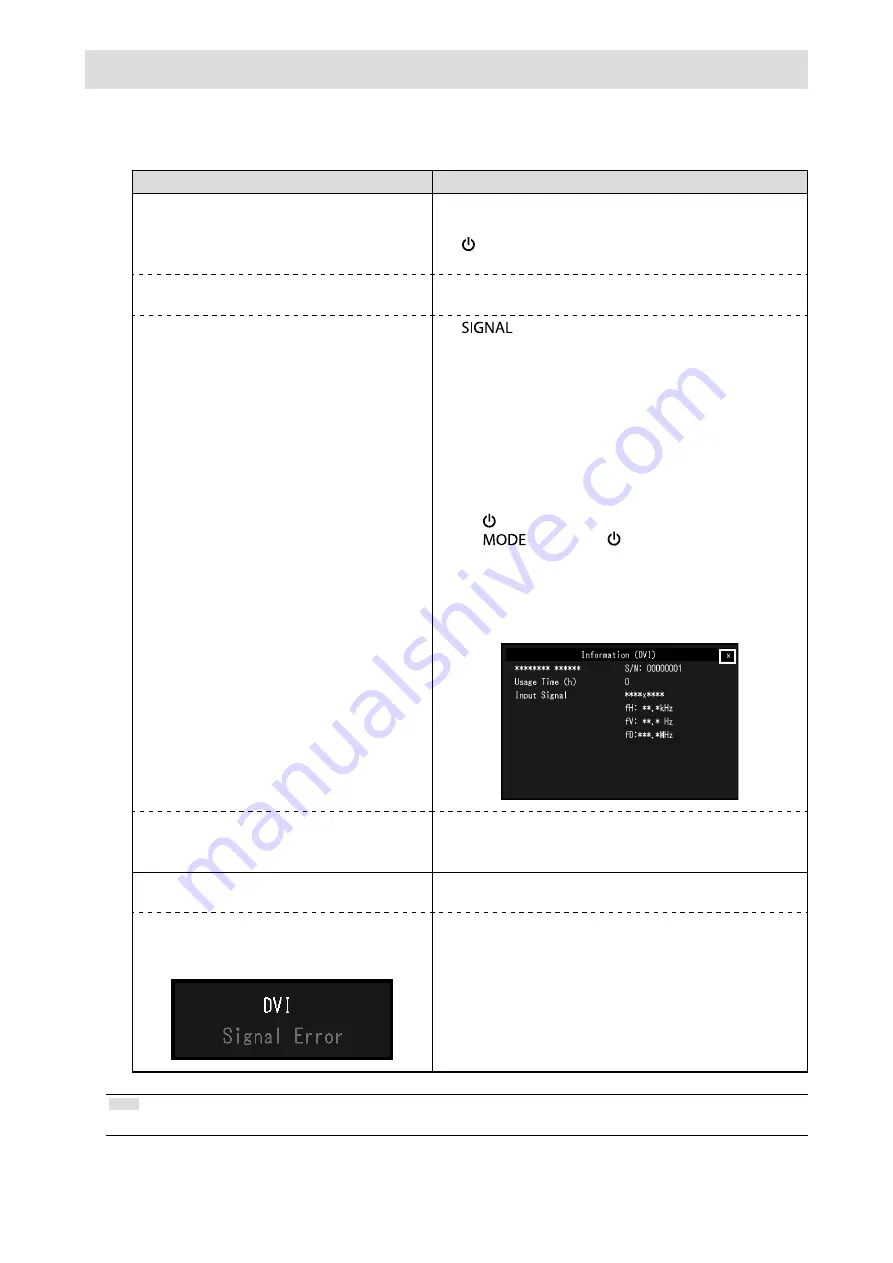
10
문제
해결
●
화상이
표시되지
않음
제안된
해결
방법을
적용한
후에도
문제가
해결되지
않으면
가까운
EIZO
대리점에
연락해
주십시오
.
문제
원인
및
해결
방법
1.
화상이
표시되지
않음
•
전원
표시등이
켜지지
않습니다
.
•
전원
코드가
올바르게
연결되어
있는지
확인합니다
.
•
주
전원
스위치를
켭니다
.
•
을
누릅니다
.
•
주
전원을
끈
다음
,
몇
분
뒤에
다시
켭니다
.
•
전원
표시등이
파란색으로
켜집니다
.
•
설정
메뉴에서
“
Brightness (
밝기
)
”
,
“
Contrast
(
콘트라스트
)
”
,
“
Gain (
게인
)
” 을
증가시키십시오
.
•
전원
표시등이
주황색으로
켜집니다
.
•
을
사용하여
입력
신호를
전환합니다
.
•
마우스를
움직이거나
키보드의
아무
키나
누릅니다
.
• PC
가
켜져
있는지
확인합니다
.
• PC
및
그래픽
보드에
따라
입력
신호가
감지되지
않거나
모니터가
절전
모드에서
복귀하지
않을
수
있습니다
.
마우스를
움직이거나
키보드에서
임의의
키를
누른
후에도
스크린이
나타나지
않으면
전원
버튼으로
모니터를
끈
다음
다시
켭니다
.
스크린이
나타나면
아래
절차를
수행합니다
.
문제가
개선될
수
있습니다
.
1.
를
눌러
모니터의
전원을
끕니다
.
2.
를
누른
채로
를
길게
눌러
모니터를
켭니다
.
설정
메뉴에서
“
Information (
정보
)
”
의
메뉴
제목에
“
x
”
가
나타납니다
.
3. PC
를
다시
부팅합니다
.
이전
설정으로
돌아가려면
1~3
단계를
다시
수행합니다
.
•
전원
표시등이
주황색으로
점멸합니다
.
•
디스플레이포트에
연결된
장치에
문제가
발생했습니다
.
문제를
해결하려면
모니터를
끈
뒤
다시
켜십시오
.
더
자세한
사항은
출력
장치
사용
설명서를
참조하십시오
.
2.
아래와
같은
메시지가
나타납니다
.
모니터
기능이
작동하더라도
신호가
올바르게
입력되지
않는
경우
이러한
메시지가
나타납니다
.
•
입력
신호가
지정된
주파수
범위를
벗어난다는
메시지가
표시됩니다
.
예
:
•
모니터의
해상도
및
수직
스캔
주파수를
만족하도록
PC
가
구성되어
있는지
확인해
주십시오
. (
설치
설명서의
“호환되는
해상도”
참조
.)
• PC
를
다시
부팅합니다
.
•
그래픽
보드의
유틸리티를
사용하여
적합한
설정을
선택합니다
.
자세한
내용은
그래픽
보드의
사용
설명서를
참조하십시오
.
참고
•
표시된
이미지
또는
터치
패널에
문제가
있는
경우
모니터
사용
설명서
(CD-ROM)
를
참조하십시오
.
























